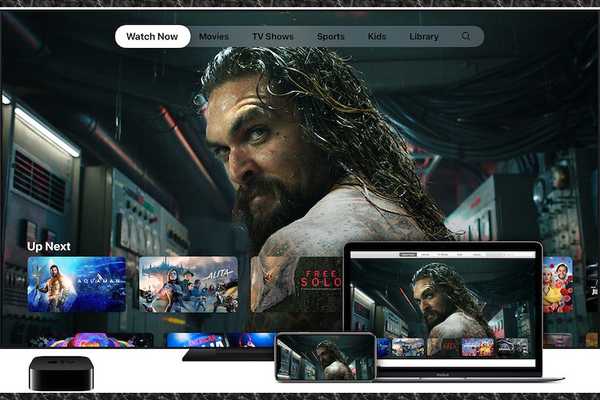
Dustin Hudson
0
4869
182
Nedávno jsem si hrál kolem Apple TV + a zkoumal jsem vše, co má Apple streamingová služba. I když jsem už poznamenal nejlepší tipy a triky pro Apple TV +, jeden šikovný hack nedokázal zachytit mé oči. Jedná se o změnu titulků nebo jazyka zvuku. Vzhledem k tomu, jak je tato funkce uživatelsky přívětivá, jsem si myslel, že by bylo lepší ji samostatně pokrýt. Pokud tedy dáváte přednost titulkům nebo si přejete změnit jazyk v aplikaci Apple TV nebo Apple TV +, tento rychlý praktický průvodce je pro vás.
Změna jazyka titulků a zvuku v aplikacích Apple TV / Apple TV + na iPhone, iPad, Mac, Apple TV a Smart TV
Existuje několik způsobů, jak vybrat požadovaný jazyk titulků nebo zvuku. Můžete to udělat přímo z aplikace. Pro případ, že jej chcete nastavit pro všechny ostatní aplikace pro streamování videa, můžete tak učinit tak, že přejdete na Nastavení svého konkrétního zařízení. V tom, co by mohlo hrát důležitou roli při zesílení vašeho sledování binge, existuje také způsob, jak do hry přinést nějaké přizpůsobení. To znamená, že zjistíme, jak se to dělá správným způsobem!
Změňte jazyk titulků a zvuku v Apple TV na iPhone, iPad a iPod touch
1. Otevřete Aplikace Apple TV a přehrávat svůj oblíbený obsah. Při přehrávání filmu, klepněte na obrazovku pro přístup k internetu ovládací prvky přehrávání.

2. Nyní klepněte na ikonu Nabídka Zvuk a Titulky (vypadá to jako malé okénko s komentářem). Dále vyberte preferovaný jazyk nebo titulky.
Poznámka: Ve svém zařízení iOS můžete ve výchozím nastavení povolit také CC nebo SDH. Chcete-li tak učinit, přejděte na Nastavení> Přístupnost> Titulky a titulky. Dále zapněte Skryté titulky + SDH přepnout. Chcete-li přizpůsobit titulky nebo titulky, jednoduše klepněte na Styl a poté vyberte z upřednostňovaných možností.
V systému Mac
1. Při přehrávání filmu, najeďte nad ukazatel na videu a zobrazí se nabídka Zvuk a titulky. Klikněte na to.
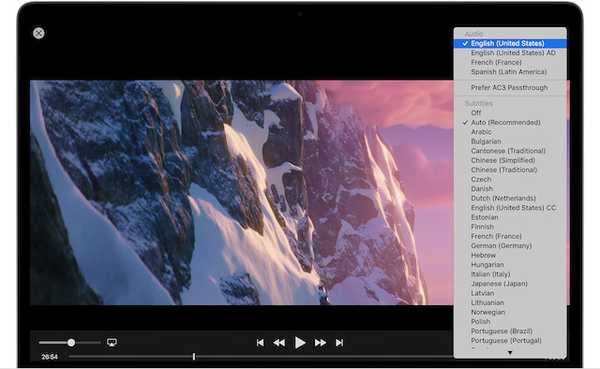
2. Nyní vyberte preferovanou možnost.
Poznámka: K dispozici je také možnost povolení pro všechny ostatní aplikace v systému Mac. Jednoduše otevřete Předvolby systému> Usnadnění> Titulky. Nyní vyberte možnost „Preferované skryté titulky a SDH“. Pokud chcete povolit skryté titulky a SDH, zaškrtněte políčko. Chcete-li do mixu přidat nějaké úpravy, vyberte z nabídky různé možnosti nebo klikněte na tlačítko Konfigurovat.
V Apple TV
- Při sledování filmu nebo show, přejeďte prstem po dotykovém povrchu dálkového ovladače.
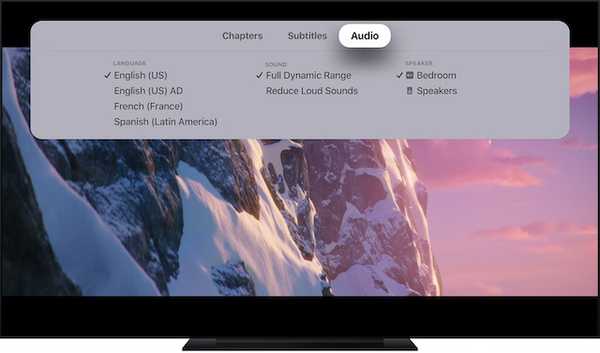
- Nyní, přejeďte prstem doprava pro přístup k titulkům nebo audio nabídce.
- další, přejeďte prstem dolů a vyberte požadovanou možnost.
Poznámka: tvOS také umožňuje změnit jazyk titulků nebo zvuku pro všechny ostatní aplikace. Chcete-li to udělat, zamiřte na Nastavení> Usnadnění> Titulky a titulky. Nyní vyberte „Skryté titulky a SDH“ aby to bylo možné. Pokud si přejete přizpůsobit titulky a titulky, vyberte Styl a poté vyberte preferované možnosti.
Na chytrých televizích
1. Spusťte aplikaci Apple TV a přehrajte jakýkoli obsah. Poté klikněte na šipka dolů na dálkovém ovladači televizoru.
Poznámka: Ne všichni výrobci TV mohou používat stejná tlačítka. Podívejte se na uživatelskou příručku.
2. Nyní se vydejte do Titulky nebo nabídka zvuku a poté vyberte požadovanou možnost.
Poznámka: Můžete to také provést v Nastavení> Usnadnění> Titulky a titulky. Poté zapněte „Skryté titulky a SDH“. Pokud si přejete přidat nějaké úpravy, zvolte Styl a poté vyberte z daných možností.
Vyberte požadovaný jazyk titulků nebo jazyk zvuku v Apple TV+
To je rychlý způsob, jak vybrat preferovaný jazyk titulků nebo jazyka zvuku v aplikaci Apple TV. Protože je tato funkce velmi uživatelsky přívětivá, je dobré, že Apple nabídl přímý způsob, jak ji změnit - spíše než nutit uživatele, aby to dělali z aplikace nastavení konkrétního zařízení. Jaký je váš názor na to? Natočte také své myšlenky o tom, kde najdete Apple TV + mezi seznamem alternativ Netflixu včetně nově spuštěné Disney +?















